win10升级win11系统的方法教程
- 分类:Win11 教程 回答于: 2022年06月21日 10:48:25
有不少小伙伴对于微软新出的win11系统比较感兴趣,但是自己用的是win10系统,不懂win10怎么升级win11系统怎么办?其实win10升级方法有多种,下面教下大家具体的win10升级win11系统教程。
工具/原料:
系统版本:windows10系统
品牌型号:戴尔xps系列(XPS13、XPS15)
软件版本:小白一键重装系统
win10更新windows11系统的教程
1.首先打开系统设置的主页面,点击进入【更新与安全】。
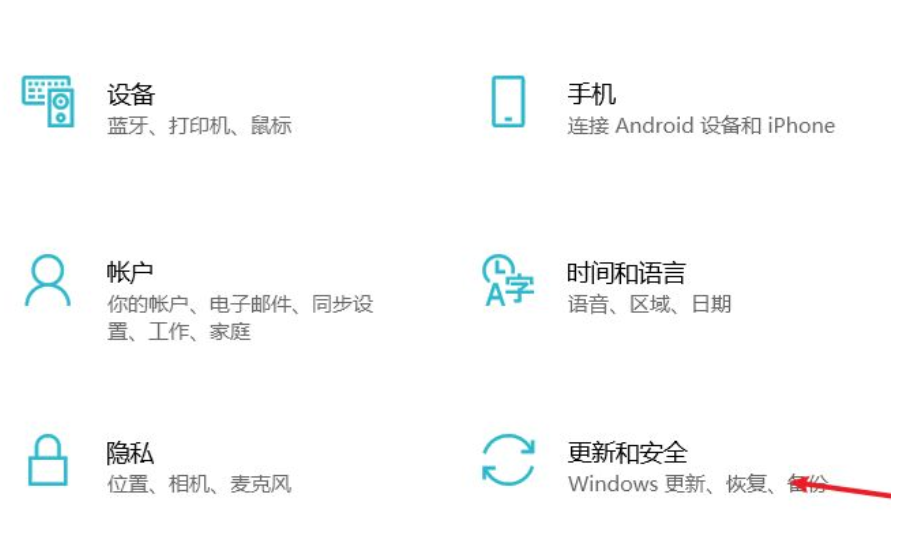
2.进入该页面后,点击左侧的【windows更新】,然后右侧的页面中点击【检查更新】按钮。
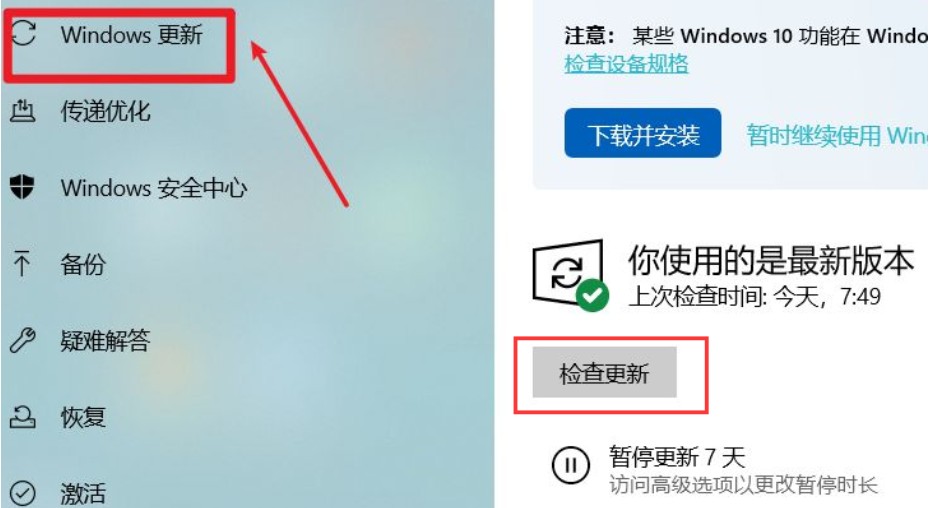
3.此时我们需要把当前的win10系统更新到最新的版本后,才会收到win11系统升级的推送信息,之后直接点击下载并安装即可。
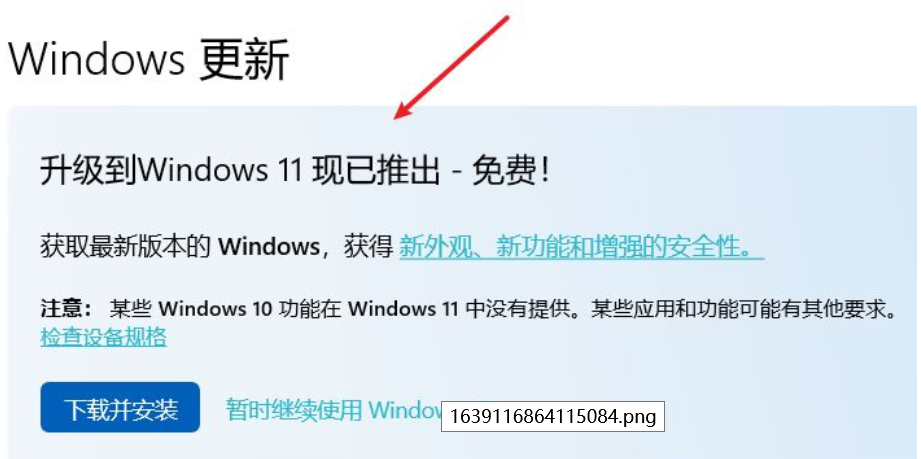
总结:
这就是win10更新windows11系统的教程内容,快去试试吧。
 有用
48
有用
48


 小白系统
小白系统


 1000
1000 1000
1000 1000
1000 1000
1000 1000
1000 1000
1000 1000
1000 1000
1000 1000
1000 0
0猜您喜欢
- Win11如何调节任务图标大小2024/04/25
- win11新笔记本开机无小娜,用户反馈问题..2023/12/01
- m17r3升级win11系统的步骤2022/11/28
- Win11如何启用GPU渲染2024/02/24
- 评测win11相比win10更流畅吗2021/10/24
- win11浏览器打开黑屏闪屏问题解决方法..2023/12/29
相关推荐
- 笔记本升级win11蓝屏进不去怎么办..2022/03/02
- Win11本地连接IP设置方法2023/12/25
- win11改成win10桌面怎么操作2022/10/19
- 正版系统多少钱 win110:全面解析市场价..2024/08/31
- 电脑win11怎么看活动历史记录..2022/11/15
- win11关闭登录密码的步骤教程..2022/01/09




















 关注微信公众号
关注微信公众号





